本文主要是介绍【抢饭碗教程】Docker搭建帕鲁服务器的保姆级教程,希望对大家解决编程问题提供一定的参考价值,需要的开发者们随着小编来一起学习吧!
【抢饭碗教程】Docker从零搭建自己的帕鲁服务器保姆级教程
- 一、背景
- 二、环境
- 三、步骤
- 3.1. 下载ubuntu镜像并进入容器
- 3.2 安装常用工具
- 3.2.1 安装vim
- 3.2.2 安装sudo
- 3.2.3 安装software-properties-common
- 3.2.4 安装lib32gcc-s1
- 3.2 配置系统用户
- 3. 3 安装steamcmd
- 3.4 安装帕鲁服务器
- 3.4.1 出现.steam/sdk64/steamclient.so: cannot open shared object file: No such file or directory问题
- 3.4.2 安装服务器本体
- 3.5 制作镜像
- 3.6 本地保存和导入镜像
- 四、常见问题处理
- 4.1 更新下载工具如果出现以下问题,说明Docker版本低于20.10.8
- 4.2 su切换账号后只显示$
一、背景
最近帕鲁很火,想自己搭一个帕鲁服务器,但是又不想去下载别人的镜像就自己建个镜像玩玩,本文建立在Ubuntu镜像的基础上进行帕鲁服务器搭建,当然过程中问题也不少,本文会非常详细的讲解各个步骤和一些常见问题处理。
二、环境
| 环境 | 版本 |
|---|---|
| ubuntu | 22.0.4 |
| Docker | 25.0.2(大于20.10.8即可,更新教程在本文4.1) |
三、步骤
3.1. 下载ubuntu镜像并进入容器
# 拉取ubuntu镜像
docker pull ubuntu:latest
# 快速创建Ubuntu容器
docker run -it -d --name server --network=host ubuntu:latest
# 进入容器
docker exec -it server bash
# 更新下载工具
apt update
# 此处可能会更新失败,出现Problem executing scripts APT::Update::Post-Invoke 'rm -f /var/cache/apt/arc异常
# 请参考本文问题处理4.1
3.2 安装常用工具
容器内一般都是纯净版,需要用户自行下载一些常用工具
3.2.1 安装vim
apt install vim
3.2.2 安装sudo
apt install sudo
配置sudo使用者,3.3中将会创建steam账号,因此要授权steam用户sudo权限,配置文件路径是/etc/sudoers,添加文件内容如下

3.2.3 安装software-properties-common
这个工具等会安装steamcmd依赖会用到
sudo apt install software-properties-common
sudo apt update
3.2.4 安装lib32gcc-s1
这个工具等会安装steamcmd本体会用到
# 如果是卡在14%后重新来下依赖的,需要先执行如下命令
sudo dpkg --configure -a
# 安装依赖本体
sudo apt-get install lib32gcc-s1
3.2 配置系统用户
# 创建steam用户,steamcmd命令不支持root账户登录
useradd -m steam
# 给用户创建密码
passwd steam
# 切换steam账号并进入steam账号的目录
sudo -u steam -s
cd /home/steam
3. 3 安装steamcmd
# 安装依赖,出现command not find请检查3.2常用工具有没有安装
sudo add-apt-repository multiverse
sudo dpkg --add-architecture i386
sudo apt update
# 安装本体
sudo apt install steamcmd
# 出现卡在14%请检查3.2.4有没有安装,如果卡住了不要等了,直接重新进入容器kill掉安装进程,安装好依赖后重新安装
3.4 安装帕鲁服务器
3.4.1 出现.steam/sdk64/steamclient.so: cannot open shared object file: No such file or directory问题
为啥问题写前面,因为裸服务器安装必定会出现这个问题
mkdir -p ~/.steam/sdk64/
steamcmd +login anonymous +app_update 1007 +quit
cp ~/Steam/steamapps/common/Steamworks\ SDK\ Redist/linux64/steamclient.so ~/.steam/sdk64/
3.4.2 安装服务器本体
## 安装服务器
steamcmd +login anonymous +app_update 2394010 validate +quit
## 帕鲁启动!!!
cd ~/Steam/steamapps/common/PalServer
./PalServer.sh
哦对了,还有一点要注意的,启动后如果出现如下场景不要害怕,就是启动成功了,放心在游戏连接吧
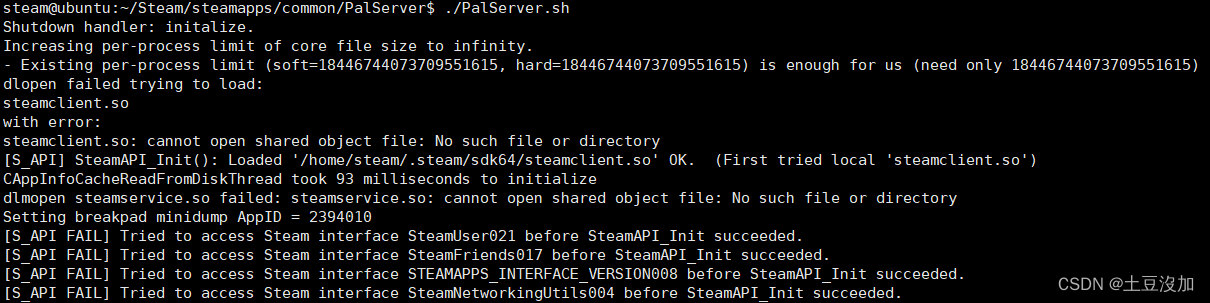
3.5 制作镜像
到这还没完,刚刚只是搭好了帕鲁服务器的容器,你总不想下次继续这么全套跑一遍吧,我们还是做一个自己的镜像方便以后继续使用和管理。
- 首先退出容器
- 将刚才的容器打包为帕鲁服务器镜像
docker commit server myself/palserver:latest

- 至此一个完整的帕鲁服务器镜像雏形就做好了,自用当然是知道启动容器、进去切换用户、执行启动脚本,分享给别人就不行了,下面介绍下简单的自动化启动脚本的过程:
编写Dockerfile如下
FROM myself/palserver:latest
USER steam
WORKDIR /home/steam/Steam/steamapps/common/PalServer
CMD ["/bin/bash", "./PalServer.sh"]
# 安装镜像
docker build -t palserver .
# 至此,一个成熟可以发布给大家使用的帕鲁服务器就制作完成啦
# 附上启动命令
docker run -it -d --name server -p 8211:8211 palserver:latest
要想启动游戏执行如下命令即可,记得开启8211端口
- 将镜像push到私有镜像仓库源或者Docker Hub便于分享给其他人
3.6 本地保存和导入镜像
哈哈,没完没了了,很多小朋友跟着命令从上往下输,最后3.5不会上传也没自己的库,没关系,我们还能导到本地的形式来保存和导入Docker镜像。
导出方式如下:
docker save -o palserver.tar myself/palserver
导入方式如下
docker load -i palserver.tar
# 有些时候使用docker images查看会出现一个REPOSITORY和TAG都是空的镜像,不要紧张,我们如下命令给这个镜像重新打标签就行,[]为必填()非必填
docker tag [SOURCEID] [TARGET](:TARGET_VERSION)
四、常见问题处理
4.1 更新下载工具如果出现以下问题,说明Docker版本低于20.10.8
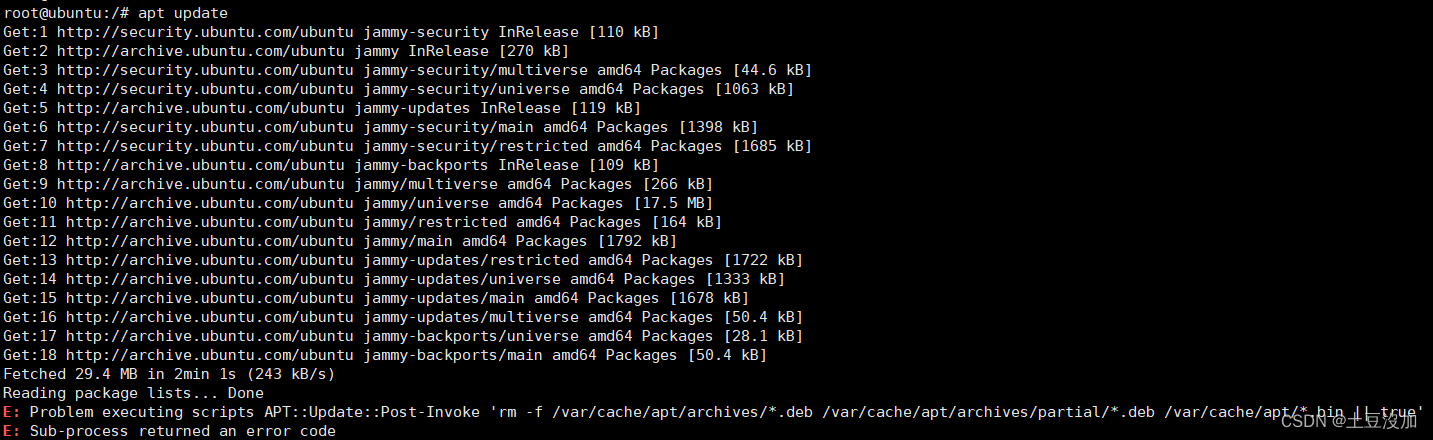
更新Docker值最新的方法如下
# 要将Ubuntu上的Docker升级到最新版本,可以按照以下步骤进行操作:
# 卸载旧版本的Docker:如果您已经安装了旧版本的Docker,请先卸载它们。可以使用以下命令卸载旧版本的Docker:
sudo apt-get remove docker docker-engine docker.io containerd runc# 安装依赖项:升级Docker之前,需要确保系统具有必要的依赖项。可以使用以下命令安装这些依赖项:
sudo apt-get update
sudo apt-get install apt-transport-https ca-certificates curl gnupg-agent software-properties-common# 添加Docker官方GPG密钥:可以使用以下命令添加Docker官方GPG密钥:
curl -fsSL https://download.docker.com/linux/ubuntu/gpg | sudo apt-key add -# 添加Docker官方存储库:使用以下命令将Docker官方存储库添加到APT源列表中:
sudo add-apt-repository "deb [arch=amd64] https://download.docker.com/linux/ubuntu $(lsb_release -cs) stable"# 安装Docker CE:现在,可以使用以下命令安装Docker CE(社区版):
sudo apt-get update
sudo apt-get install docker-ce docker-ce-cli containerd.io# 验证Docker安装是否成功:可以使用以下命令验证Docker安装是否成功:
sudo docker run hello-world
# 如果Docker安装成功,将输出“Hello from Docker!”消息。# 如果已经安装过Docker并且运行了容器,需要重启Docker
sudo systemctl restart docker# 请注意,这只是升级Docker的一种方法。还有其他方法可以升级Docker,具体取决于您的系统和要升级到的特定版本。
转载自https://blog.csdn.net/qq_28295425/article/details/130801045
4.2 su切换账号后只显示$
编辑/etc/passwd文件,当用户切换执行的脚本为/bin/sh时,就会导致只显示$,需要改为/bin/bash,将文件修改如下
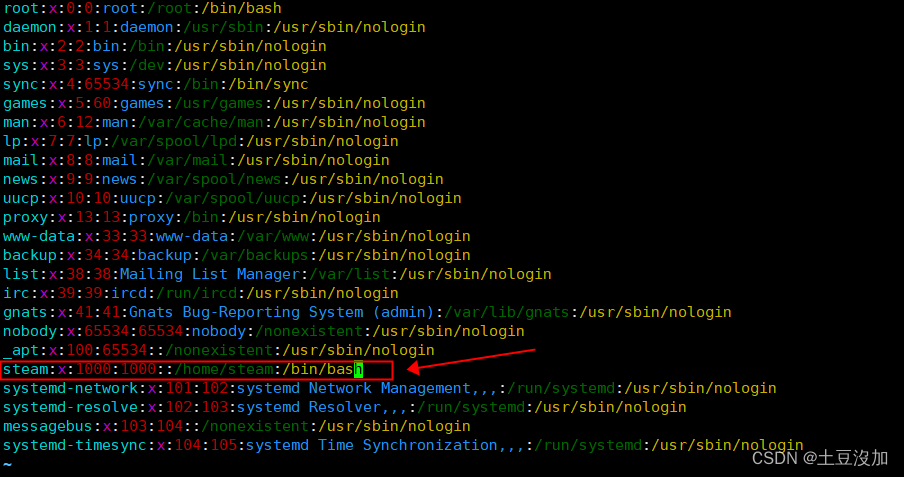
PS:/bin/sh是/bin/bash的软连接,在一般的linux系统当中,使用sh调用执行脚本相当于打开了bash的POSIX标准模式,也就是说 /bin/sh 相当于 /bin/bash --posix,当然影响就是一般用户的使用体验很难受
这篇关于【抢饭碗教程】Docker搭建帕鲁服务器的保姆级教程的文章就介绍到这儿,希望我们推荐的文章对编程师们有所帮助!







